windows11如何使用命令提示符调整电源模式
要使用命令提示符在平衡、高性能或省电模式之间进行选择,请使用以下步骤:
1. 打开开始。
2. 搜索命令提示符,右键单击顶部结果,然后选择以管理员身份运行选项。
3. 键入以下命令以识别所有电源方案以及哪个是活动的,然后按 Enter:
powercfg /list
4. 确认可用电源方案的唯一标识符 (GUID)。
快速说明:带星号 (*) 的是有功功率模式。
5. 键入以下命令以更改电源模式并按 Enter:
powercfg /setactive GUID
在命令中,更改与您要使用的电源模式相对应的唯一标识符的GUID 。您的计算机上的数字可能不同。
例如,此命令使 Power Saver 成为活动电源模式以节省电池寿命:
powercfg /setactive a1841308-3541-4fab-bc81-f71556f20b4a
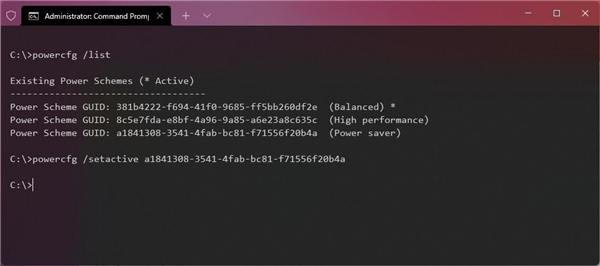
完成这些步骤后,该命令将在 Windows 11 上应用新的电源模式。
虽然您可以通过多种不同方式更改电源模式,但在使用控制面板或命令提示符设置“高性能”或“省电模式”时,您将无法从“设置”应用更改模式。如果是这种情况,您需要选择“平衡”模式,然后该选项才会在“电源设置”页面中可用。
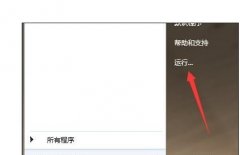 知道局域网ip怎么控制对方电脑
知道局域网ip怎么控制对方电脑
在同一个局域网内,对方电脑的ip地址,就可以远程控制对方的......
阅读 人工智能亦可有声有色 东芝55U7700C电视评
人工智能亦可有声有色 东芝55U7700C电视评
人与设备的交互方式不断在发生变化,从键鼠、触摸再到人工智......
阅读 通过在Windows11上创建定期备份来保护您的
通过在Windows11上创建定期备份来保护您的
通过在Windows11上创建定期备份来保护您的计算机 在Windows11上,完......
阅读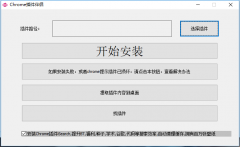 电脑怎么安装油猴插件-谷歌浏览器油猴插
电脑怎么安装油猴插件-谷歌浏览器油猴插
小伙伴们你们知道电脑怎么安装油猴插件呢?今天小编很乐意与大......
阅读 win10如何清理C盘垃圾
win10如何清理C盘垃圾
很多用户对c盘日益壮大的垃圾无计可施,那么我们该如何清理......
阅读 台积电公布2022Q1营收:营
台积电公布2022Q1营收:营 抖音带波妞喜欢宗介模板
抖音带波妞喜欢宗介模板 腾讯微云怎么取消自动续
腾讯微云怎么取消自动续 新的 Windows 11 Beta 版本现已
新的 Windows 11 Beta 版本现已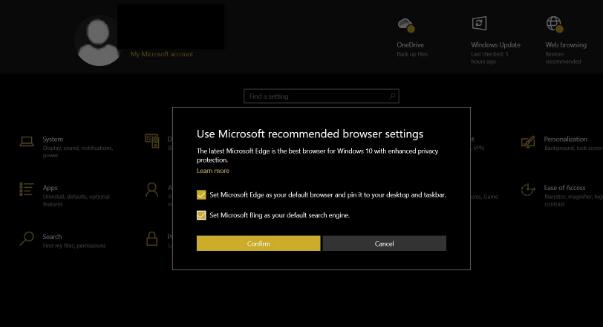 Windows10设置主页顶部显示
Windows10设置主页顶部显示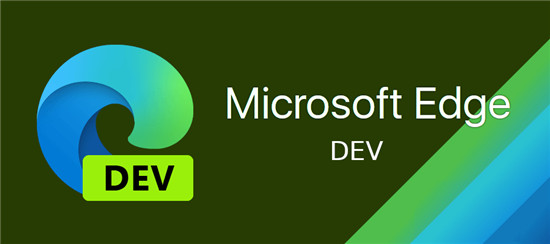 新的 Microsoft Edge Dev Build
新的 Microsoft Edge Dev Build 谷歌公布最新Windows10提权
谷歌公布最新Windows10提权 注意最新的Windows11和Wind
注意最新的Windows11和Wind 英雄联盟手游光明好礼多
英雄联盟手游光明好礼多 《云顶之弈》S7新版怒翼龙
《云顶之弈》S7新版怒翼龙 《时空猎人3》枪械师武器
《时空猎人3》枪械师武器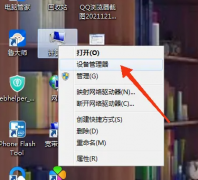 迪兰显卡驱动怎么卸载
迪兰显卡驱动怎么卸载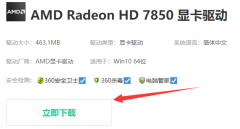 祺祥hd7850驱动怎么装
祺祥hd7850驱动怎么装 台式机更换安装内存图解
台式机更换安装内存图解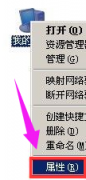 pagefile文件怎么删除win7详
pagefile文件怎么删除win7详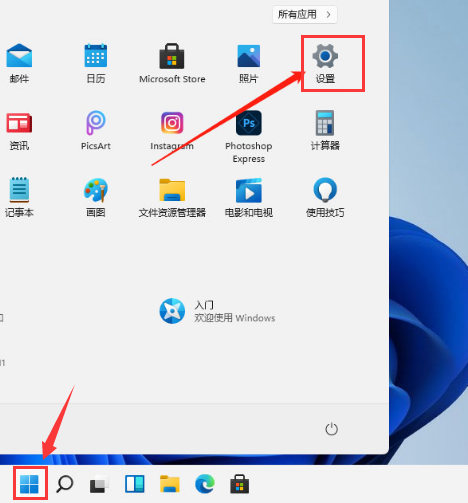 win11字体视觉优化呈现的步
win11字体视觉优化呈现的步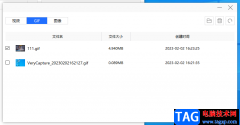 VeryCapture录制GIF动图的方法
VeryCapture录制GIF动图的方法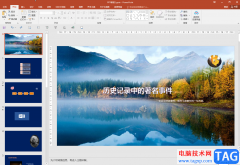 PPT中直接做图表的方法教
PPT中直接做图表的方法教 怡氧新建一份word文档的教
怡氧新建一份word文档的教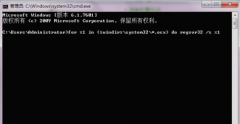 werfault.exe是什么
werfault.exe是什么 钉钉如何查看历史课堂记
钉钉如何查看历史课堂记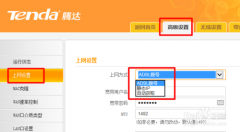 路由器上网方式怎么选择
路由器上网方式怎么选择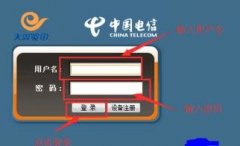 电信天翼宽带路由器怎么
电信天翼宽带路由器怎么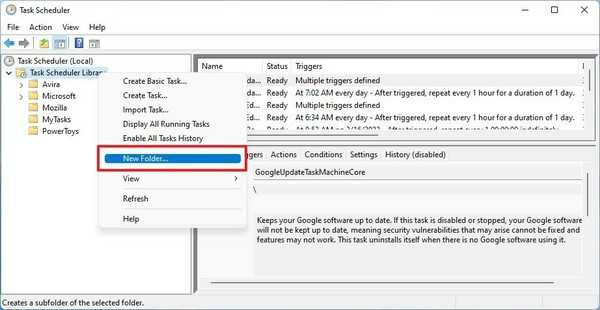
Windows11系统下如何使用任务计划程序创建基本任务 要在Windows11上创建基本自动化任务,请使用以下步骤: 1.打开开始。 2.搜索TaskScheduler,然后单击顶部结果以...
次阅读

win7系统是一款集各种功能与一体的全面系统,最近很多使用win7系统的小伙伴们都在问怎么使用win7任务管理器怎么看cpu频率?今天小编就为大家带来了win7任务管理器查看cpu频率方法一起来看看...
次阅读

win7的默认复制粘贴快捷键是“ctrl+c”和“ctrl+v”,系统的快捷键是系统默认组件,一般来说是无法进行更改的,但是我们可以使用第三方软件exescope进行更改,下面就来具体看一下吧。...
次阅读

戴尔g3是一款2018年推出的配置功能非常强大的游戏笔记本,很多喜欢打游戏的朋友都使用了这款笔记本。最近win11推出了,许多用户都想要更新它,但是却不知道自己是否可以升级,下面就一起...
次阅读
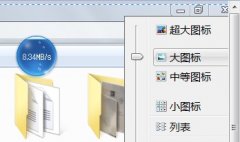
如果我们对于win7文件夹的默认视图不习惯,或者不喜欢,可以进行更改。但是很多朋友发现只能更改当前视图,切换之后又换回默认了,这时候我们可以将该视图应用到所有文件夹就可以了,...
次阅读
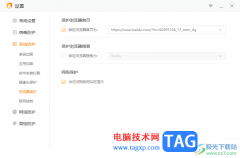
火绒安全软件是非常强大的一款病毒查杀软件,在这款软件中,提供的功能都是比较实用的,在火绒安全软件中可以进行默认浏览器主页设置操作,当你想要将自己电脑中默认浏览器的首页设置...
次阅读
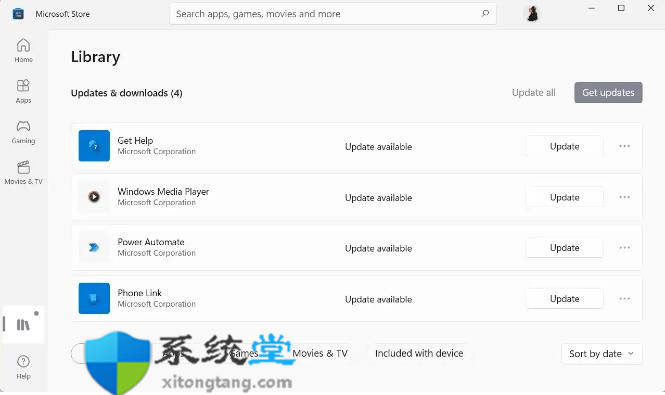
如何在Windows设备上卸载Phone Link 微软最近将Your Phone Companion 应用重命名为 Phone Link,并在此过程中引入了界面大修。最初的应用程序已经存在了很长一段时间...
次阅读
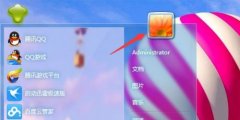
一般情况下,如果我们没有设置过用户名,那么win7会默认使用administrator作为我们的用户名。但是这个名字看着既麻烦又没有意义,因此我们可以在用户账户中将它更改,下面就来看看具体方法...
次阅读
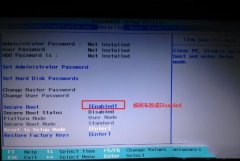
联想Ideapad 310S-15是一款搭载英特尔七代酷睿处理器的15.6英寸笔记本电脑。预装win10系统,不过还是有不少的用户习惯使用win7系统呀,因此很多用户都想把win10系统改成win7系统,由于新机型采用...
次阅读

我们在下载了win7纯净版的操作系统之后,许多小伙伴们想要知道win7纯净版是怎么安装的。对于这个问题小编觉得我们在下载好了系统之后,可以在下载一些辅助系统安装的软件来进行系统的安...
次阅读
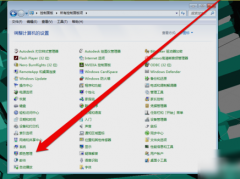
在对电脑使用的过程中很多的小伙伴们都不是很清楚显示器怎么校正颜色,今天小编就为大家带来了win7显示器颜色校正方法感兴趣的小伙伴们快来看看吧。...
次阅读

我们在使用安装了win7操作系统电脑的时候,如果想要对自己的系统进行重新安装的话,那么对于win7官方纯净版系统怎么安装还是有很多小伙伴不知道应该怎么做。小编觉得首先我们可以在系统...
次阅读
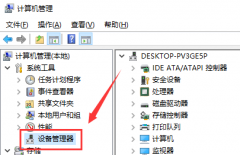
很多小伙伴打开电脑的时候,发现没有声音,这个时候可能是声卡驱动丢失或者损坏了,这个时候该如何安装呢?其实只要打开电脑管理,进入到设备器,给声卡检查更新,然后用驱动精灵安装...
次阅读

一般来说,我们的word文档都使用的是word自带的默认图标,但是有时候我们会发现我们的word文档图标变了,感觉很不习惯。其实我们只需要重新设置一下它的打开方式就可以了,下面就一起来看...
次阅读

在使用win10系统的时候,如果我们想要设置一些自动息屏待机的功能,金币需要去管理电源选项的设置,但是很多的用户们都不知道电源选项怎么全开,那就来看看电源选项到底在哪里里吧~...
次阅读